Para realizar la configuración avanzada de un teléfono, teléfono inteligente o tableta con Android, debe saber cómo ingresar al menú de ingeniería. Muchos usuarios en recientemente prefieren dispositivos móviles que funcionan sobre la base de esto sistema operativo, gracias a su flexibilidad, funcionalidad.
Los creadores de la plataforma trabajan constantemente para mejorar la confiabilidad y la usabilidad, lanzando actualizaciones y nuevas versiones.
El menú de ingeniería o servicio le permite acceder a la configuración avanzada. Para ingresar al menú de ingeniería de Android, debe ingresar una cierta secuencia de caracteres o código en el campo de marcación. Cada fabricante generalmente tiene su propia combinación. Incluso en diferentes modelos, los dispositivos pueden usar diferentes códigos.
A continuación se encuentran los códigos para las principales marcas de dispositivos móviles:
- para ingresar al menú de servicio en dispositivos Samsung use * # * # 4636 # * # * o * # * # 8255 # * # *;
- para HTC puede intentar * # * # 3424 # * # *, o * # * # 4636 # * # *, o * # * # 8255 # * # *;
- para Sony debería aparecer * # * # 7378423 # * # *;
- en Huawei presentan * # * # 2846579 # * # * o * # * # 2846579159 # * # *;
- en MTK - * # * # 54298 # * # * o * # * # 3646633 # * # *;
- en dispositivos Fly, Philips, Alcatel - * # * # 3646633 # * # *.
Después de ingresar el código en la ventana, como regla general, el menú se abre inmediatamente. En algunos modelos, debe presionar adicionalmente el botón de llamada.
Si no pasa nada ahora, puedes intentar utilidad especial Mobileuncle MTK Tools para dispositivos basados \u200b\u200ben procesadores MTK.
Se puede descargar en Google play. Desde este programa, el menú de servicio comienza cuando selecciona " Modo ingeniero».
Después de comenzar, debe seleccionar el menú de este procesador, por ejemplo: "Modo ingeniero (MTK)" o "Configuración MTK". A continuación, aparece una ventana con una lista de secciones. En algunos modelos, las particiones se pueden dividir en pestañas. Con mayor frecuencia, se utilizan las secciones ubicadas en la pestaña "Prueba de hardware".
Le permiten cambiar muchas funciones y configuraciones, por ejemplo: audio, cámara, configuraciones de pantalla. El número y el nombre de las secciones y subsecciones pueden diferir de diferentes fabricantes y en diferentes modelos, pero los puntos y principios principales de la configuración son los mismos.
Cambiar configuraciones
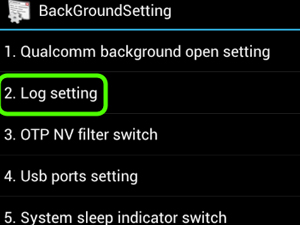 Habiendo descubierto cómo ingresar al menú de ingeniería, puede configurar cualquier parámetro del dispositivo. Muy a menudo, necesita cambiar la configuración de volumen. Para hacer esto, seleccione la sección "Audio".
Habiendo descubierto cómo ingresar al menú de ingeniería, puede configurar cualquier parámetro del dispositivo. Muy a menudo, necesita cambiar la configuración de volumen. Para hacer esto, seleccione la sección "Audio".
La lista de subsecciones da acceso a la configuración de audio en diferentes modos:
- Modo normal modo normal, nada está conectado al teléfono inteligente;
- Modo de auriculares: modo de auriculares, por ejemplo, al conectar auriculares;
- Modo de altavoz alto: modo de altavoz cuando el altavoz se enciende durante una llamada;
- Headset_LoudSpeaker Mode: modo de altavoz cuando el altavoz está encendido durante una conversación telefónica con un auricular conectado;
- Mejora del habla: modo de corrección del habla;
- Información de depuración, registrador de voz y registrador de audio: configuraciones para depurar y registrar información de audio.
Después de seleccionar un modo, se abre la ventana de configuración, que puede variar para diferentes modos.
En la parte superior de la ventana está el cuadro de selección Tipo.
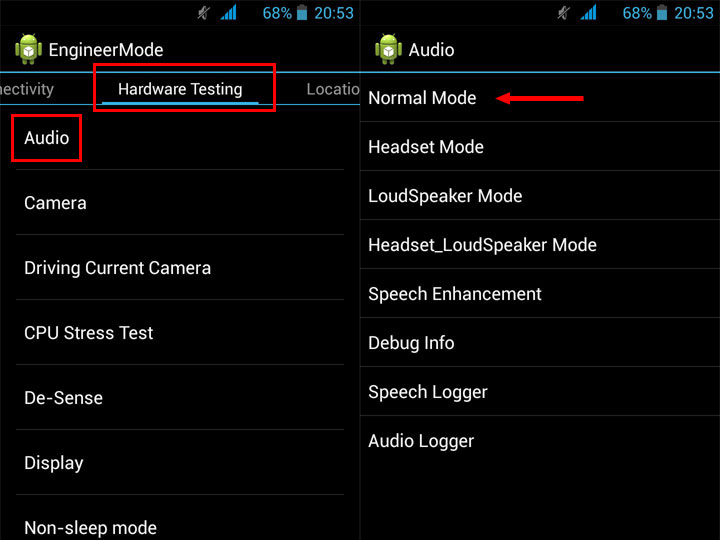 Dependiendo del propósito, se determinan los siguientes tipos de configuraciones:
Dependiendo del propósito, se determinan los siguientes tipos de configuraciones:
- Sip: para telefonía IP;
- Mic: determina la sensibilidad del micrófono;
- Sph: parámetros del hablante hablado (aplicado al oído);
- Sph2: parámetros del segundo orador conversacional (si lo hay);
- Sid: no se recomienda cambiar;
- Medios - sonido multimedia;
- Anillo - volumen del timbre;
- FMR: configuración de sonido de radio FM;
- Matv: ajustes de sonido del sintonizador de TV.
A continuación se muestra una lista de niveles de volumen (Nivel): de 0 a 6, es decir, solo 7 niveles. Cada nivel determina la configuración del valor correspondiente en la escala de volumen de esta sección. Cuando se trabaja con una tableta o un teléfono inteligente, el volumen se cambia con mayor frecuencia haciendo clic en el "rockero" de su regulación. Un clic corresponde a la transición a un nivel. Hay 7 niveles en total, así como niveles de configuración.
Por ejemplo, el nivel de volumen multimedia está configurado al máximo. Este es el nivel 7. Si durante la reproducción de música hace doble clic en el "rockero", bajando el volumen, entonces este será el nivel 5. Qué tan alto será el sonido en el primer y segundo caso, se determinará en la configuración del nivel correspondiente (dado que en la configuración comienzan desde 0, luego será el Nivel 6 y el Nivel 4 respectivamente).
A continuación se muestran los campos para ingresar los valores: Valor: para el nivel seleccionado y Vol. Máx. - El valor máximo común a todos los niveles.
Después de ingresar un valor de 0 (mínimo) a 255 (máximo), debe guardar los cambios presionando el botón Establecer. Se recomienda evitar los valores máximos, ya que pueden producirse interferencias.
Después de cambiar la configuración, debe reiniciar el teléfono. También puede hacer muchos otros cambios, por ejemplo, ajustar la intensidad de la vibración del teléfono, la intensidad de la recepción de la señal de radio, la sensibilidad de la pantalla táctil y mucho más.
Todos estamos familiarizados con la rica configuración de los dispositivos Android: cada teléfono inteligente o tableta se puede personalizar por sí mismo activando o desactivando ciertas funciones, ajustando ciertos parámetros. Pero pocas personas sospechan de la existencia de algo como el menú de ingeniería de Android. Está oculto a la vista, ya que no hay mucho para que un simple usuario haga aquí. Pero si usted es un usuario experimentado o desea adquirir experiencia en el ajuste de su dispositivo y sistema operativo, este menú será útil.
Funciones del menú de servicio
Vamos a averiguar para qué sirve el menú de ingeniería en un teléfono inteligente. La respuesta es simple: para ajustar muy bien el dispositivo. Por ejemplo, aumentar el volumen en Android solo es posible a través del menú de ingeniería. Aquí debe visitar el elemento de configuración de audio y jugar con los parámetros presentados. Aquí es posible ajustar manualmente el volumen del sonido en varios modos y con diferentes gradaciones de volumen. Considere un ejemplo:
- Usted encuentra que al volumen máximo el altavoz de su teléfono inteligente comienza a jadear;
- Entramos en el menú de ingeniería con la ayuda de uno u otro comando;
- Entramos en la configuración de audio y cambiamos el volumen en un modo dado y en una gradación dada;
- Salimos del menú de ingeniería y verificamos los resultados: el volumen debería disminuir.
¿Quizás solo un ajuste tan fino a través del menú de configuración estándar? Naturalmente, no hay nada de eso aquí.
Aquí puede ajustar el sonido en los auriculares, ajustar la sensibilidad del micrófono y realizar otras acciones con el sonido. Antes de entrar en la configuración, debe encontrar instrucciones detalladas, lo que ayudará a hacer los ajustes lo más correctamente posible, sin el riesgo de dañar los altavoces con un micrófono o privar completamente la voz del teléfono inteligente / tableta.¿Qué otras funciones hay en el menú de ingeniería? Verificación de módulos de red, ajuste del rango de recepción, configuración de una respuesta automática, prueba de un módem, configuración de conexiones con otros dispositivos, configuración del receptor, prueba de la cámara, sensor, pantalla, batería y otros módulos. La configuración de geolocalización se realiza en un menú oculto separado: aquí puede verificar la funcionalidad del chip GPS, habilitar / deshabilitar A-GPS y verificar otras configuraciones. También es posible ajustar las fuentes, jugar con la configuración USB y realizar otras acciones.
Tenga en cuenta que el menú de servicio en Android está destinado a profesionales que conocen sus acciones. Si subió aquí por curiosidad inactiva, intente no tocar los parámetros que no comprende y no reorganizar los controles deslizantes con la configuración.Cómo ingresar al menú de ingeniería en Android
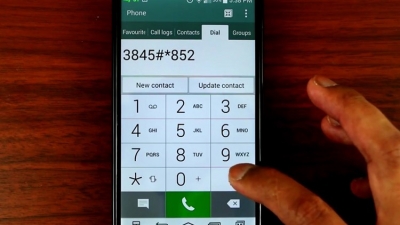
El acceso al menú de ingeniería en Android se realiza con mayor frecuencia mediante comandos especiales similares a los comandos USSD más comunes. La diferencia es que no necesita presionar el botón de llamada al final; después de escribir un comando, se transferirá automáticamente al menú especificado. El código universal para el menú de ingeniería en Android es el código * # * # 3646633 # * # *. Funciona en muchos teléfonos y le permite ingresar instantáneamente a la configuración del servicio.
Algunos teléfonos inteligentes y tabletas no responden al comando anterior. Por lo tanto, puede probar las siguientes opciones:
| Fabricante del dispositivo | El equipo |
| Sony | *#*#7378423#*#* |
| *#*#3646633#*#* | |
| *#*#3649547#*#* | |
| Philips | *#*#3338613#*#* |
| *#*#13411#*#* | |
| ZTE, Motorola | *#*#4636#*#* |
| HTC | *#*#3424#*#* |
| *#*#4636#*#* | |
| *#*#8255#*#* | |
| Samsung | *#*#197328640#*#* |
| *#*#4636#*#* | |
| *#*#8255#*#* | |
| Prestigio | *#*#3646633#*#* |
| LG | 3845#*855# |
| Huawei | *#*#2846579#*#* |
| *#*#14789632#*#* | |
| Alcatel, Fly, Texet | *#*#3646633#*#* |
| Smartphones y tabletas con procesador MediaTek (la mayoría de los dispositivos chinos) | *#*#54298#*#* |
| *#*#3646633#*#* | |
| Acer | *#*#2237332846633#*#* |
El acceso al menú de ingeniería en Android se realiza inmediatamente después de ingresar el comando. No depende de la versión del sistema operativo: los códigos son válidos para Android 2.2, Android 4.4 y otros. versiones de Android OS Si el código no encaja, debe buscar otras combinaciones.
Algunos comandos no conducen al acceso al menú de servicio, sino al menú de prueba: le permite verificar la pantalla, el sonido, los módulos inalámbricos, el micrófono y mucho más. Los menús para la prueba pueden ser inglés o ruso.Algunos fabricantes niegan el acceso de teléfonos inteligentes y tabletas al menú de ingeniería, reemplazándolo con numerosos comandos para probar módulos o configurar ciertos parámetros. Por ejemplo, Samsung hace esto: muchos modelos nuevos carecen de un único menú de servicio. Se puede encontrar información sobre los equipos de servicio disponibles en recursos especializados y en los sitios de los centros de servicio.
Puede usar aplicaciones especiales para acceder al menú de ingeniería. Un ejemplo típico es una aplicación. Herramientas Mobileuncle MTK. Le permitirá obtener acceso por separado a la configuración del dispositivo y a la configuración del sistema operativo. La aplicación es realmente conveniente, pero tiene un inconveniente: funciona exclusivamente en dispositivos con procesadores MTK.
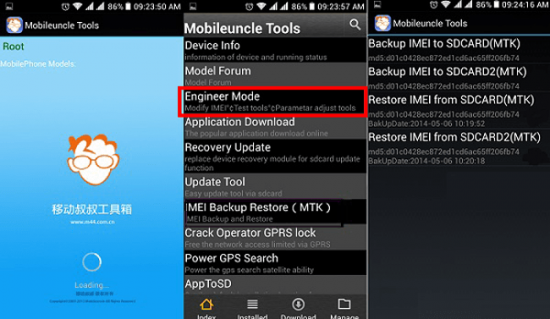
Configurar Android a través del menú de ingeniería conlleva ciertos riesgos. Por ejemplo, los principiantes siempre tienen la oportunidad de deshabilitar accidentalmente una u otra funcionalidad. Para comprender el propósito de ciertos elementos, debe familiarizarse con las instrucciones apropiadas. De lo contrario, puede ocurrir una falla en el equipo. Si tienes miedo de dañar o romper algo, haz
Y características interesantesescondido de miradas indiscretas.
¿Por qué están escondidos? En primer lugar, para que un usuario inexperto no rompa nada, y en segundo lugar, son necesarios en casos extremadamente raros y no se usan regularmente. Hoy hablaremos sobre el menú de ingeniería.
¿Qué es y por qué es necesario?
Se trata de programa especialqué desarrolladores usan en la etapa final de la configuración de la plataforma de software dispositivo movil. Con su ayuda, realizan los últimos cambios en el funcionamiento del dispositivo, verifican el funcionamiento de varios sensores y realizan pruebas de los componentes del sistema.
Además, la funcionalidad oculta se utiliza para obtener un gran número Información del sistema y varias pruebas (aproximadamente 25 piezas).
Atencion Esta sección está destinada a usuarios avanzados que son totalmente responsables de las consecuencias.
Menú de ingeniería disponible en teléfonos inteligentes y tabletas que se ejecutan en el procesador MediaTek. En el chipset Qualcomm, está truncado o ausente por completo.
¿Cómo abrir el menú de ingeniería?
Para ingresar al menú de ingeniería, en la aplicación para marcar, debe ingresar un comando especial: * # * # 3646633 # * # *. En algunas versiones, el código * # * # 4636 # * # * o * # 15963 # * puede funcionar.
Si el código no funciona o no tiene un marcador (relevante para tabletas que no admiten llamadas), MobileUncle Tools o MTK Engineering, que se pueden descargar de forma gratuita a través de Google Play, ayudarán.
Al escribir un artículo usado tableta Lenovo TAB A10-70 s aplicación instalada MTK Engineering.
El menú de ingeniería ofrece grandes oportunidades, cada una de las cuales consideraremos en detalle.
- Prueba SAR: determinación del nivel de radiación nociva de un teléfono inteligente o tableta.
- Conexiones: prueba de los tipos de conexión inalámbrica disponibles: Bluetooth, Wi-Fi, WLAN CTIA y receptor FM.
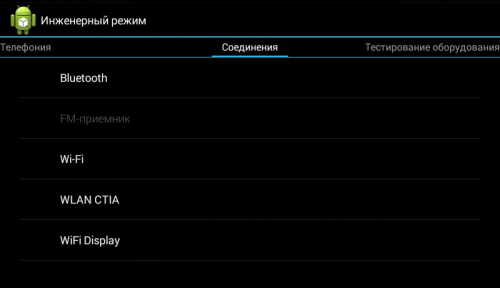
- Audio: ajuste el sonido en los altavoces, el micrófono y los auriculares.
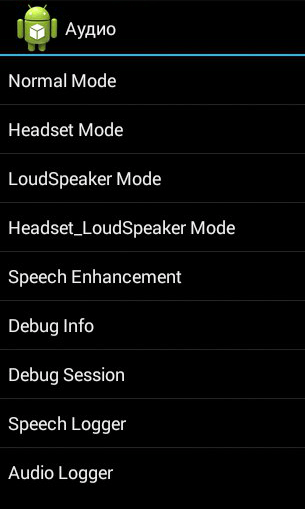
- Cámara: configura varios ajustes de la cámara.
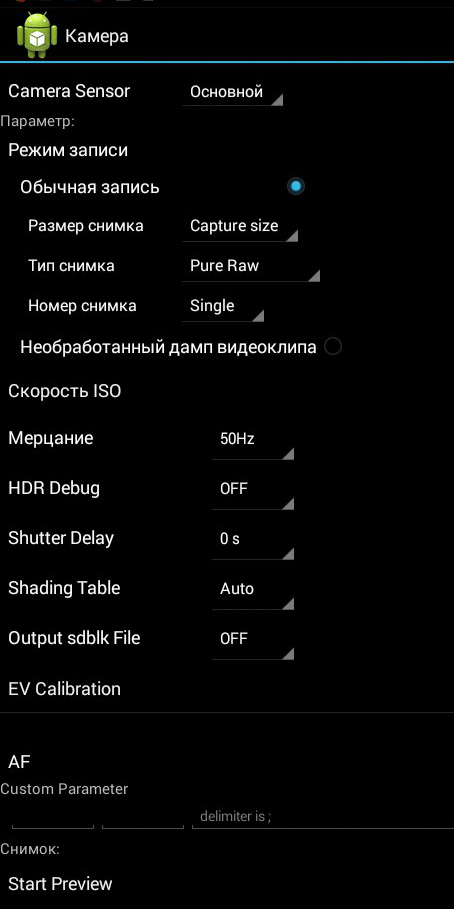
- Encienda la cámara actual: muestra el indicador de la corriente de funcionamiento de la cámara (en nuestra tableta es de 2 mA).
- La prueba de carga de la CPU (procesador central): verifica la estabilidad de su funcionamiento, identifica errores en el funcionamiento del canal de memoria del procesador, prueba del sistema de enfriamiento y la fuente de alimentación del procesador.
- Administrador de dispositivos: activación del registro automático de SMS, gestión de parámetros de configuración.
- Desactivar detección: ajusta la frecuencia de la señal.
- Pantalla: configuración del ciclo del índice de modulación de ancho de pulso, que afecta el brillo percibido de la pantalla al encender / apagar rápidamente la luz de fondo; ajuste de luz de fondo; controlador detrás de las líneas verticales y horizontales de la pantalla.
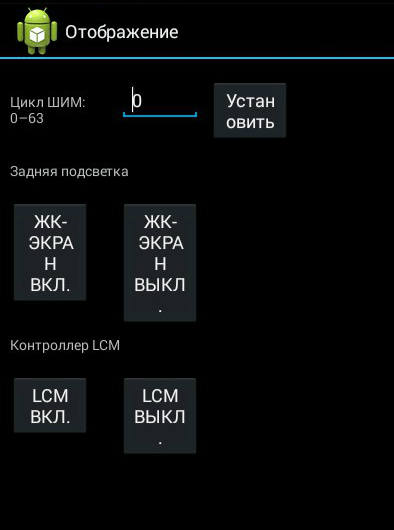
- Modo de vigilia: su activación no permitirá que el dispositivo "entre" en modo de suspensión.
- IO - gestión de operaciones de entrada / salida de datos.
- Memoria: información detallada sobre el módulo RAM.
- Hasta cierto punto: información detallada sobre la batería (el nombre extraño de la sección probablemente se deba a errores en la traducción automática de nombres en la aplicación, pero no hay posibilidad de cambiar al inglés).
- Prueba de tarjeta SD: el nombre de la pestaña habla por sí mismo.
- Pantalla táctil: comprueba la sensibilidad y la reacción de la pantalla cuando se presiona, así como establece su configuración avanzada.
- USB: prueba de puerto USB.
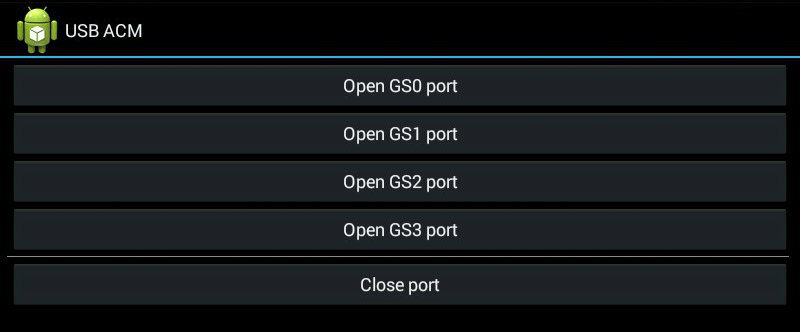
- Interruptor UART / USB: cambio entre dos modos de transferencia de datos.
- Sensor: calibración (configuración de la claridad y sensibilidad) de la pantalla táctil. Métodos estándar aqui
- Ubicación: pruebe el GPS y determine la ubicación exacta.
- Historial de la batería: proporciona información detallada de la batería y la capacidad de activar la grabación de información de la batería.

- MTKLogger: colección de registros del sistema (MobileLog, ModemLog y NetworkLog).
- Sensor de temperatura: muestra la temperatura de la batería y el procesador.
- Fuente de parámetro: cambie el tamaño de fuente.
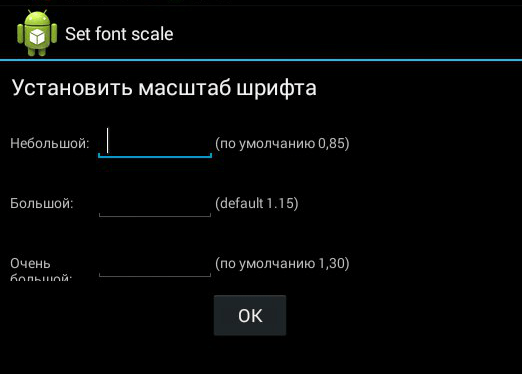
Al instalar la aplicación, algunas funciones pueden no estar disponibles sin ella.
Ingenieria menú de Xiaomi
A pesar de que nuestra prueba Redmi 2 se ejecuta en el procesador Qualcomm Snapdragon 410, también tiene la funcionalidad que nos interesa. Para ingresarlo, debe tocar el elemento "Kernel version" varias veces seguidas.
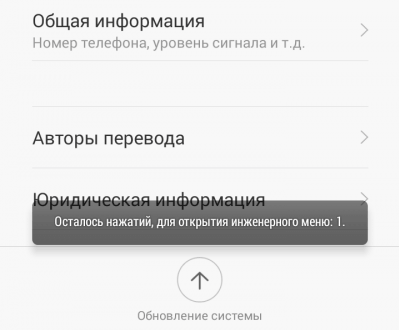
El menú está representado por cinco elementos:
- Prueba automática. Prueba automática de todos los parámetros del dispositivo.
- Prueba de un solo artículo. Cada una de las 25 pruebas se realiza por separado. Describiremos esto en detalle a continuación.
- Informe de prueba Informe sobre textos completos y sus resultados.
- SW agregar versión HW. Información de la versión del teléfono inteligente, IMEI y otros números.
- Vista del dispositivo Datos de hardware de teléfonos inteligentes.
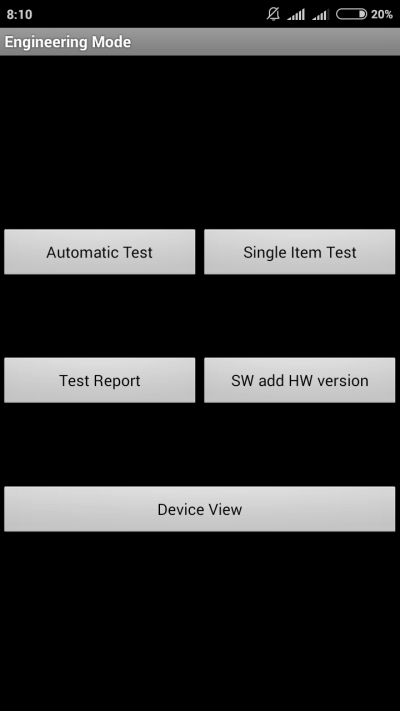
Por supuesto, el punto más interesante es la Prueba de un solo elemento, donde puede pasar una gran cantidad de pruebas.
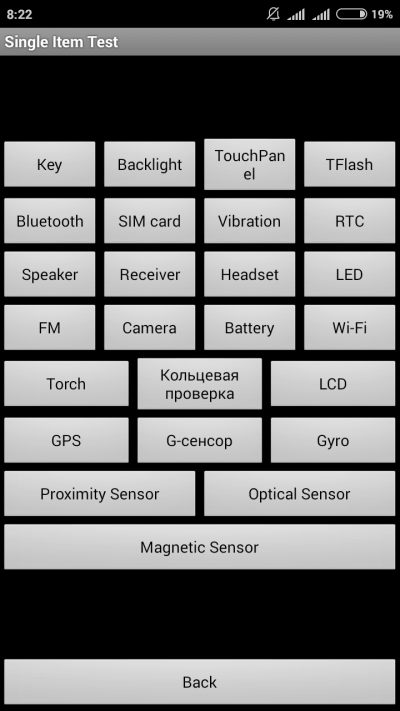
Inmediatamente hacemos una reserva de que en el dispositivo que probamos no había forma de configurar algo, solo una verificación de rendimiento. Al final de cada procedimiento, es necesario anotar su estado: exitoso (éxito) o no (fallido).
- Clave: el rendimiento de los botones físicos. Es interesante que no funcionó con éxito, porque cuando se marca el botón de encendido, el teléfono inteligente se apaga.
- Luz de fondo: brillo de la pantalla.
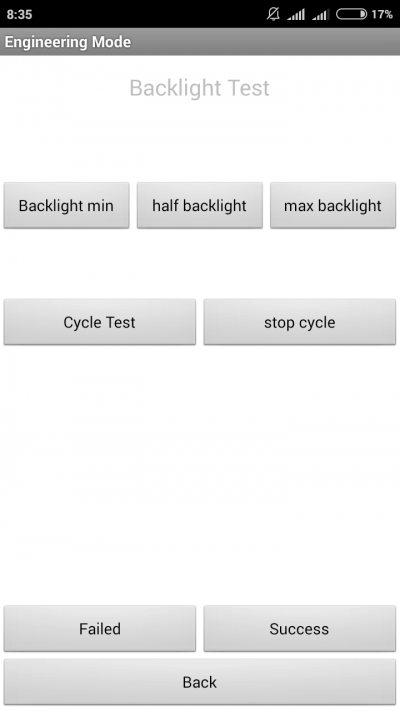
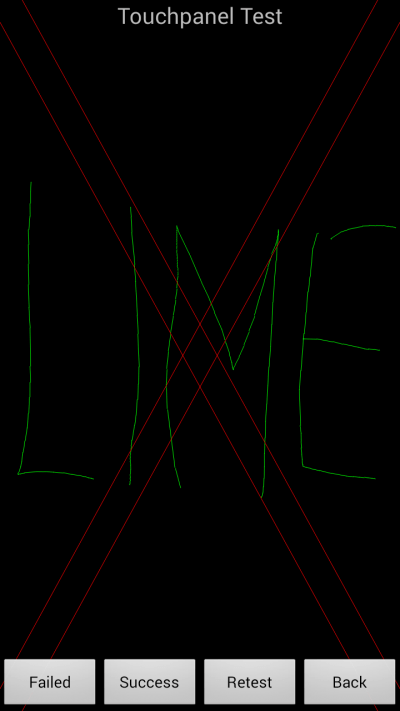
- TFlash Probar una tarjeta de memoria con dos resultados: o todo está en orden o la tarjeta está dañada.
- Bluetooth Se realiza una búsqueda de dispositivos disponibles.
- Tarjeta SIM Prueba de la presencia de tarjetas SIM.
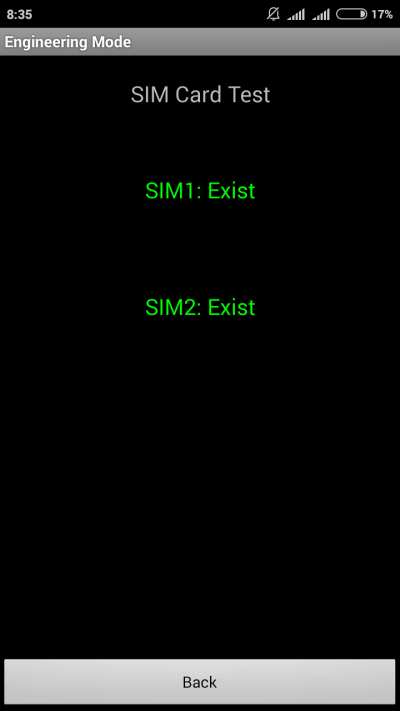
- Vibración El dispositivo vibra, todo está bien.
- RTC (Reloj de tiempo real): el funcionamiento del reloj incorporado.
- Orador Prueba del hablante. Cómo pasarlo, no lo entendimos. Estaremos agradecidos si me lo dices en los comentarios.
- Receptor Se traduce como receptor, receptor, pero se reproduce música durante las pruebas.
- Auriculares Pruebe el conector de 3,5 mm para detectar auriculares, reproducir sonidos y admitir botones de control de auriculares.
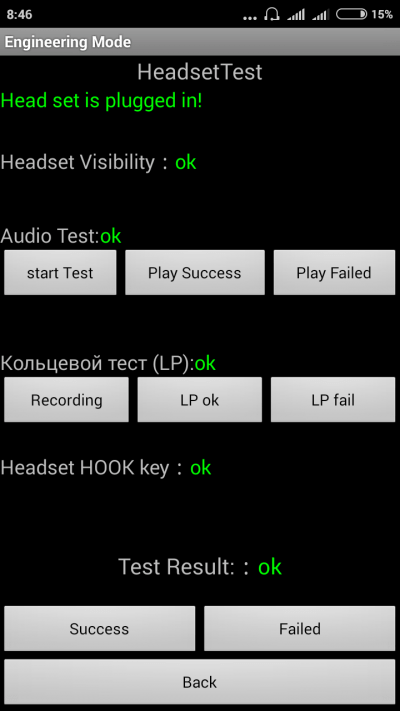
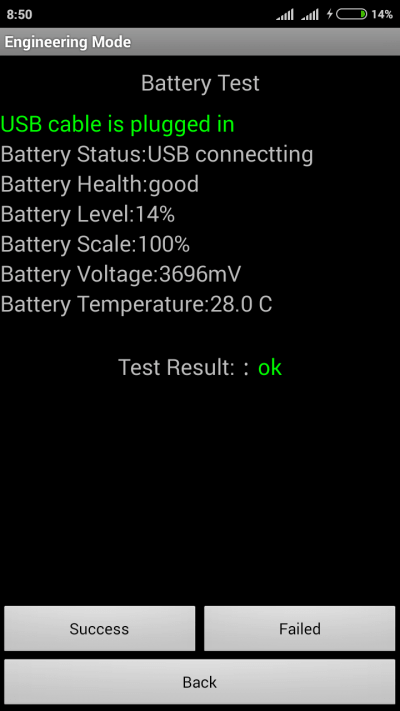
- Wifi Detección de puntos de acceso cercanos. No hay configuraciones.
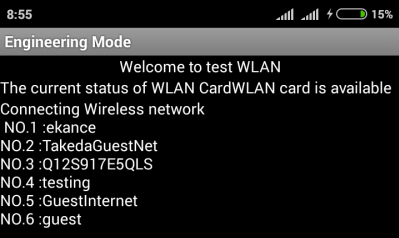
- Antorcha (linterna): encendido / apagado.
- La prueba de bucle invertido incluye una prueba de micrófono parlante. Primero, haga clic en Grabación, luego en Reproducir.
- LCD Colores de pantalla
- GPS Detección de satélites disponibles.
- Giroscopio (giroscopio). Tres parámetros, X, Y, Z, varían según la posición del dispositivo en el espacio.
- Sensor G (acelerómetro). Gire el dispositivo en todos los planos y gírelo. Tres parámetros deben aceptar ok.
- Sensor de proximidad Por lo general, se encuentra en el auricular y está diseñado para que durante la conversación se apague la pantalla del dispositivo, lo que elimina los clics accidentales.
- Sensor óptico y magnético (sensores ópticos y magnéticos): elementos que no nos quedan claros, comparta su conocimiento en los comentarios.
Después de pasar todas las pruebas, puede ir a la sección Informe de prueba. Como puede ver, nuestro "animal" en gran forma y pasó todos los controles, lo cual es muy agradable.
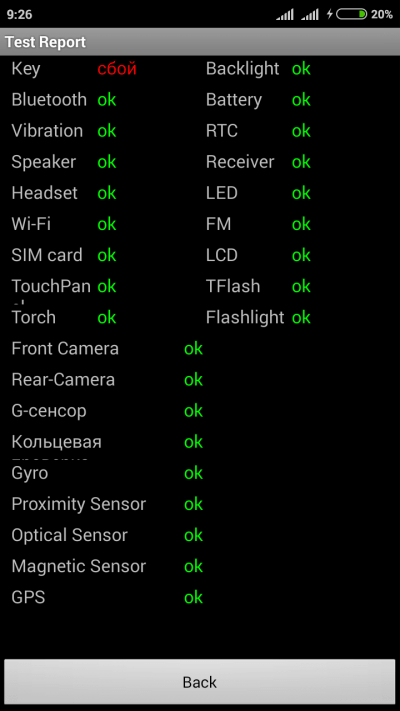
Arriba, hemos enumerado las secciones principales del menú de ingeniería disponibles en los dispositivos probados. Ahora resumamos qué características obtiene el usuario durante la instalación:
- Formateo, retroceso a la configuración de fábrica.
- Probar el funcionamiento de elementos individuales de un teléfono inteligente o tableta, por ejemplo, sensores, la sensibilidad de la pantalla táctil y la precisión de la calibración.
- Información detallada sobre el dispositivo y sus partes. Por ejemplo, puede realizar un seguimiento del consumo de batería desde la última carga y ver las estadísticas de los programas utilizados.
- Optimización de energía. Alternativamente, los rangos de frecuencia innecesarios están deshabilitados. En Rusia, los indicadores estándar para trabajar en redes 2G y 3G son 900 y 1800 MHz, mientras que en Estados Unidos: 850 y 1900 MHz.
- Realice ajustes más detallados, como cambiar el tamaño de fuente o el volumen del altavoz.
El menú de ingeniería puede servir un buen servicio para usuarios y desarrolladores experimentados: con su ayuda puede reanimar el dispositivo (por ejemplo, devolver el sistema a), resolver el problema de un altavoz o micrófono demasiado silencioso, y también monitorear y verificar varios componentes del sistema. Pero debe usarlo con extremo cuidado y competencia, para no convertir su dispositivo en un "ladrillo".
Para desarrolladores y probadores software y los dispositivos móviles podrían recibir información del sistema y depurar las funciones del teléfono inteligente, el sistema operativo Android contiene algunos oportunidades ocultas. Entre ellos: conectarse a una PC en modo desarrollador, ver información detallada sobre redes y hardware, etc. Una de las herramientas para esto es el menú de ingeniería.
El menú de ingeniería es un menú de configuración especial que contiene herramientas para probar y calibrar el hardware del teléfono inteligente. Por defecto, está oculto y, para poder acceder a él, se debe realizar un determinado procedimiento. Apariencia El menú de ingeniería difiere en diferentes teléfonos inteligentes, dependiendo del fabricante y modelo de SoC. La configuración también será diferente.
Hay varias formas de ingresar al menú de ingeniería, que difieren según el fabricante del teléfono inteligente y el modelo del chipset. Puede intentar comenzar ingresando uno de los códigos en la aplicación del marcador:
- * # * # 3646633 # * # * - teléfonos inteligentes con
- * # * # 6484 # * # * - algunos teléfonos inteligentes con Qualcomm;
- * # * # 54298 # * # * - algunos teléfonos inteligentes con MediaTek;
- * # 0 * # - algunos teléfonos inteligentes Samsung;
- * # * # 7378423 # * # * - algunos teléfonos inteligentes Sony;
- * # * # 4636 # * # * - en algunos dispositivos solo abre el menú para trabajar con redes;
- * # * # 2846579 # * # * - algunos dispositivos Huawei.
Si ninguno de los códigos ayuda, debe instalar el programa "Iniciar el menú de ingeniería MTK" del mercado en un teléfono inteligente con MediaTek. En los dispositivos Xiaomi, puede ingresar al menú si va a "Configuración", selecciona "Acerca del teléfono" y allí, cinco veces seguidas, haga clic en la línea "Versión del núcleo".
Lo que se puede configurar en un teléfono inteligente en el menú de ingeniería
El menú de ingeniería en diferentes plataformas es diferente, en muchos casos solo le permite probar algunos parámetros. En Xiaomi Redmi Note 3 Pro y Note 4X, construido en chips Qualcomm, el menú de ingeniería le permite probar varias funciones. Entre ellos se encuentran la pantalla, sensor, sensores, cámaras, sonido y micrófono, comunicación, batería, navegación, etc. No hay forma de cambiar algo, solo puedes averiguar si todo funciona correctamente.
Una oportunidad mucho más rica está en la plataforma MediaTek. En Oukitel U7 Plus (chipset MT6737), el menú de ingeniería le permite configurar la red, el sonido, los módulos de comunicación y otros módulos. En Redmi Note 2 con MTK Helio X10, el menú era idéntico, y en otros dispositivos con MTK no es particularmente diferente. Usando su ejemplo, describiremos las posibilidades.
Pestaña Telefonía
Esta sección es responsable de configurar el módem. comunicaciones celulares. Aquí, las opciones BandMode, Network Selecting y GPRS ofrecen oportunidades interesantes.
Modo de banda
En este menú, puede seleccionar los estándares de comunicación que estarán activos en el teléfono cuando establezca una conexión con redes móviles. En el elemento del menú, puede seleccionar los rangos de frecuencia para cada tarjeta SIM, si hay dos tarjetas SIM: lista completa generalmente solo está disponible en el principal (generalmente el primero). Después de descubrir exactamente qué frecuencias usa su operador en la región, puede desmarcar todas las demás. Esto aumentará ligeramente la vida útil de la batería debido al hecho de que el dispositivo no buscará torres de operador en estos rangos, gastando energía adicional en el escaneo del éter.
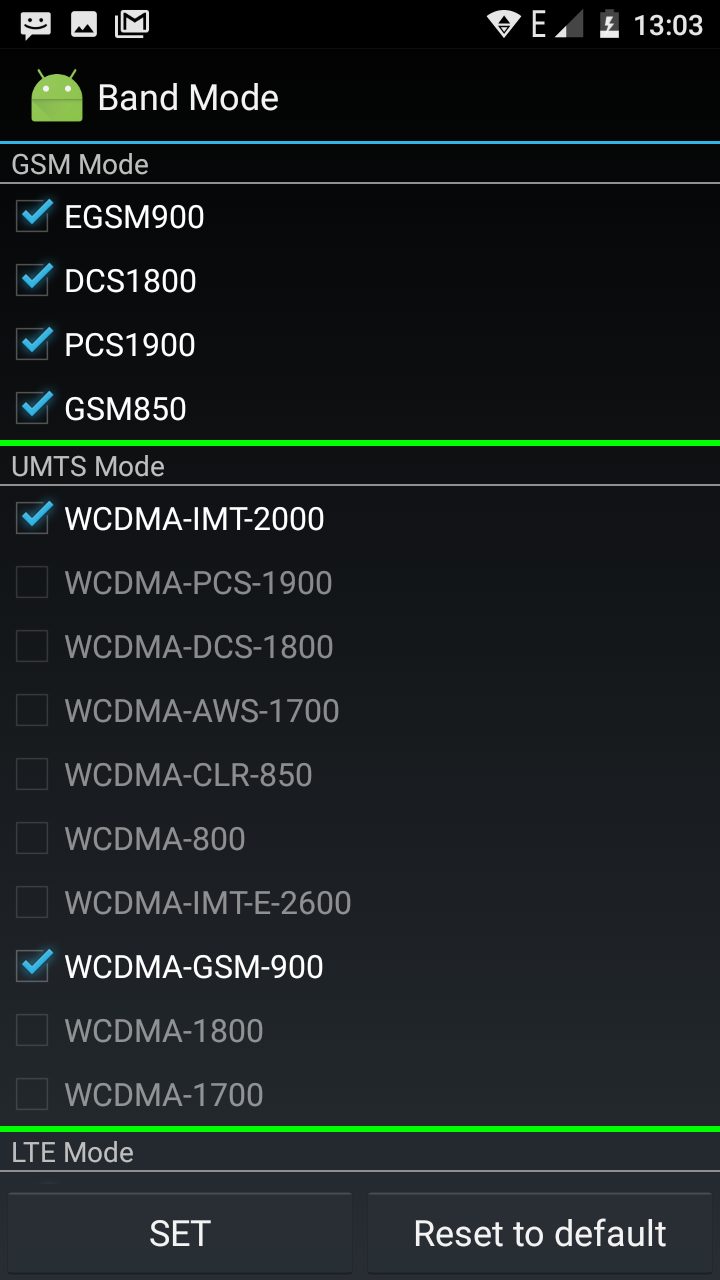
A veces, algunos estándares de comunicación (especialmente LTE) son compatibles a nivel de chipset y núcleo, pero están deshabilitados en el firmware. Al marcar la casilla junto a ellos, de esta manera puede activar el soporte para estas redes. Vale la pena advertir que no funciona en todas partes: en el mismo Redmi Note 2 (versión china) TDD-LTE se activó de esta manera, y en Oukitel U7 Plus estos elementos no están activados.
Selección de red
El nombre habla por sí mismo: este elemento también es responsable de la selección de redes. Solo en este caso, el usuario puede elegir qué tipos de redes usar. El objetivo es el mismo que en el párrafo anterior: reducir la carga en el módem celular, reduciendo así el consumo de batería. Puede elegir trabajar solo en 2G, 3G, 4G o combinar varios estándares.
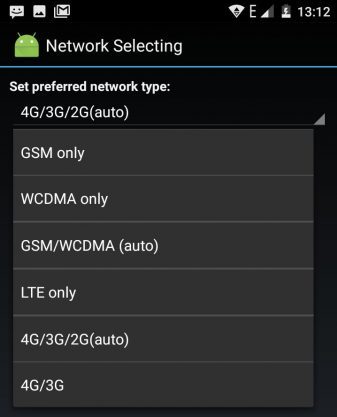
Si su operador no tiene 3G o 4G, estos elementos se pueden apagar para que el teléfono inteligente no intente buscar constantemente redes LTE, acelerando así el agotamiento de la batería. También puede deshabilitar 3G y 4G si necesita una comunicación constante (por ejemplo, para correspondencia por Internet), pero el tráfico es limitado y el uso incontrolado de WCDMA y LTE por procesos en segundo plano puede gastarlo rápidamente.
Gprs
A pesar del nombre, este elemento no es interesante para las configuraciones de comunicación GPRS, que muchos ya no necesitan, y no se recomiendan las configuraciones para "simples mortales". La característica principal es la capacidad de grabar el IMEI del teléfono inteligente. En el párrafo correspondiente, puede ingresar el número de identificación del dispositivo y hacer clic en Escribir para guardarlo.
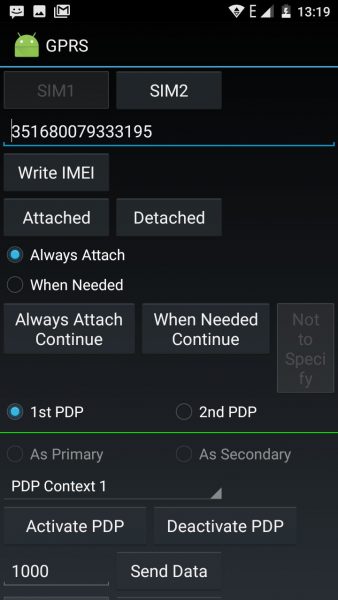
La capacidad de grabar IMEI a menudo se requiere después de un parpadeo fallido, cuando vuela y el dispositivo no puede registrarse en la red del operador. Habiendo reescrito este código desde la caja del teléfono inteligente, puede restaurar la capacidad de trabajo. Atencion El cambio ilegal de teléfonos inteligentes IMEI en muchos países (incluidos Rusia, Ucrania) es un delito.Además, al volver a escribir este código en uno aleatorio que pertenece a otro suscriptor de su operador, puede haber problemas de comunicación debido a un conflicto de hardware. Por lo tanto, le recomendamos que siempre mantenga una caja o pegatina con IMEI en caso de que firmware fallido. De hecho, en dispositivos con una cubierta fija, este identificador no está escrito debajo de la batería.
Pestaña de conectividad
En esta pestaña, están disponibles las funciones de prueba y ajuste del módulo Bluetooth, radio y Wi-Fi. La gran mayoría de los usuarios no tienen nada que hacer aquí, ya que no hay configuraciones que sean interesantes para los no profesionales, pero es fácil interrumpir el funcionamiento normal de Bluetooth al ingresar algo incorrecto.

Pestaña Pruebas de hardware
Este elemento de configuración en el menú de ingeniería es responsable de la configuración del hardware. Los elementos Audio y TouchScreen son interesantes para los usuarios. Este último contiene elementos de Escritura a mano y MultiTouch. Es fácil adivinar de qué son responsables estos parámetros.
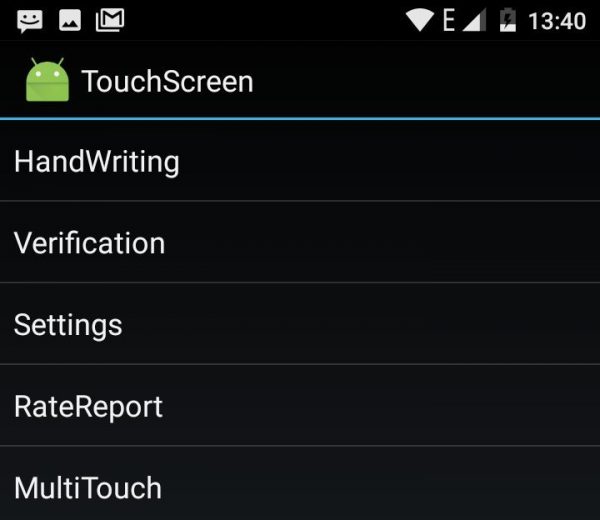
Usando el primero, puede verificar la precisión de la pantalla táctil, verificar la presencia de "puntos ciegos". Este menú es especialmente útil cuando se compra un teléfono inteligente, en particular, con manos sin garantía. El segundo párrafo le permite hacer lo mismo, pero con la participación de varios dedos. Con él, puede probar qué tan bien el teléfono inteligente maneja múltiples gestos con los dedos al mismo tiempo.
Audio
Este artículo preciado es necesario para aquellos que buscan cómo aumentar el volumen en el menú de ingeniería. Los elementos superiores le permiten controlar el volumen del dispositivo y son responsables de los diferentes modos.
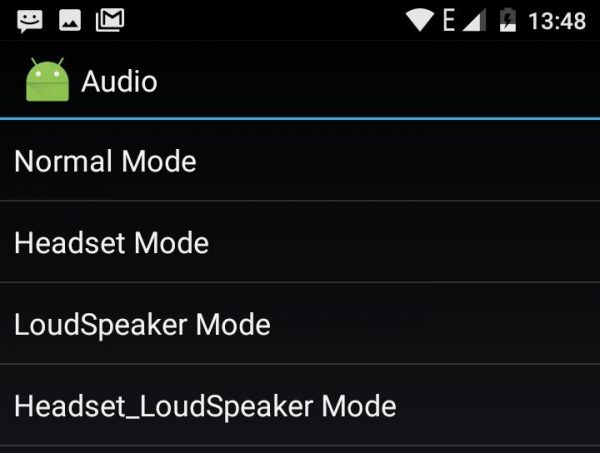
El modo normal es un modo de uso normal con la salida de sonidos de música o video a un altavoz de música. El modo de auriculares es responsable de controlar el volumen de los auriculares. El modo LoudSpeaker le permite ajustar el volumen de la conversación cuando usa el altavoz. El último punto es combinado, es responsable del altavoz cuando los auriculares están conectados. Para cambiar el sonido en el menú de ingeniería, debe elegir qué dispositivo desea configurar.
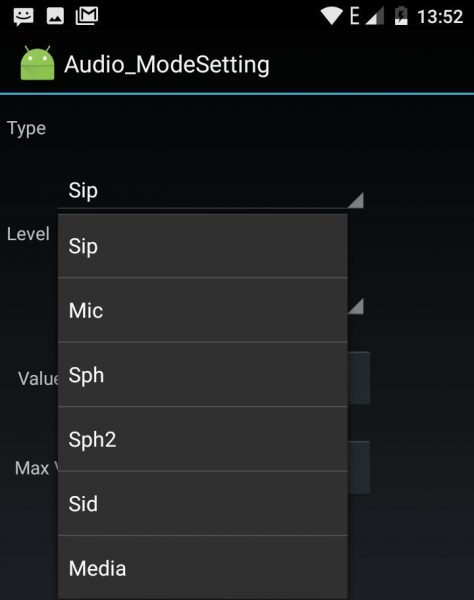
- Sip: configuraciones para telefonía por Internet;
- Mic - sensibilidad del micrófono
- Sph - orador conversacional;
- Sph2: el segundo orador (una bestia rara entre los teléfonos inteligentes);
- Sid: después de cambiar este parámetro durante la conversación, puede aparecer un eco de su voz, por lo que no necesita tocarlo;
- Media es un altavoz multimedia, algo que la mayoría de la gente necesita.
Para ajustar el volumen, debe ir al modo deseado (para el volumen del altavoz multimedia es el Modo Normal), seleccionar el elemento de Medios y establecer el valor del volumen en el rango especificado.
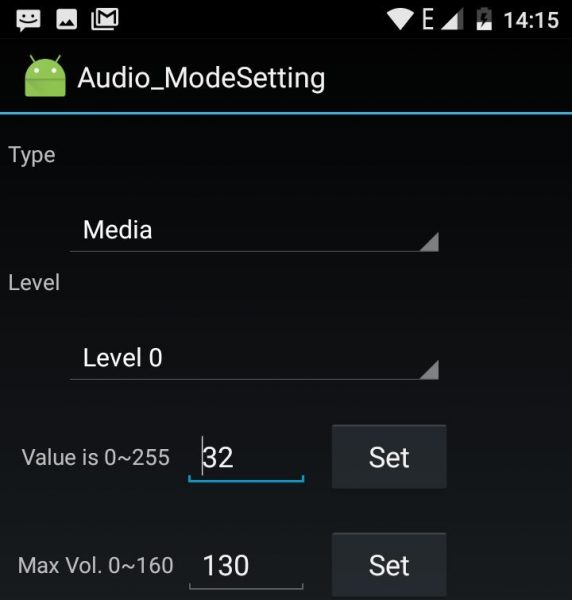
El parámetro Level es responsable del valor de volumen establecido por el rockero en cada división. El nivel 0 es el valor mínimo (una división), el nivel más alto es todas las divisiones, en Oukitel U7 Plus es 14, en otros teléfonos inteligentes puede diferir. El valor puede ser de 0 (el altavoz está en silencio) a 255 (volumen completo). Tiene poco sentido cambiar el valor, pero si después de una cierta división le parece que el sonido se vuelve mucho más silencioso dramáticamente, puede aumentar los valores en un par de unidades para esta división (y niveles más bajos). Lo principal es que el Nivel 6 condicional no debe ser más fuerte que el Nivel 7, debido al valor demasiado alto.
Pero para aumentar el volumen máximo en general, debe cambiar el valor en el párrafo Vol. Máx. El nivel máximo corresponde a un valor de 160, pero los fabricantes a menudo apuestan menos (había 128 en el dispositivo probado). Al establecer un número mayor, el volumen aumentará, pero también son posibles los efectos secundarios como gorgoteo, ruidos y sibilancias. El valor óptimo debe seleccionarse utilizando el "método científico de empuje": aumente el valor en varias unidades, guarde, verifique el sonido en video o música, y si todo está bien, aumente aún más.
Conclusión
Vale la pena repetir nuevamente que el menú de ingeniería es diferente en diferentes teléfonos inteligentes. Lo que está disponible en la plataforma MediaTek no se puede hacer en Qualcomm. Los códigos para ingresar configuraciones ocultas también pueden no ser adecuados en algunos casos, no podemos garantizar su rendimiento al 100%. Además, todo lo que haga con su teléfono inteligente se hace bajo su propio riesgo y riesgo, ya que una configuración incorrecta puede afectar su rendimiento. En tales casos, solo ayudará un reinicio general o parpadeo. Entonces, si realmente desea experimentar con configuraciones cuyo valor no comprende completamente, es recomendable tomar capturas de pantalla antes de eso, en cuyo caso ingrese los valores de fábrica.
Para muchas personas, comprar una nueva tableta o teléfono inteligente es un evento real. Cada propietario espera que el nuevo dispositivo se deleite durante muchos años con su funcionamiento confiable y la ausencia de problemas asociados con su funcionamiento.
Además, en este caso, no importa quién es el ensamblador del dispositivo y qué sistema operativo está instalado en él. Pero muy a menudo sucede que los dispositivos móviles modernos no son ideales.
Algún tiempo después del inicio del uso, aparecen momentos que el propietario probablemente querrá arreglar de una forma u otra. Algunos intentan modificar la parte del software del asistente móvil a un estado ideal. Todo depende de lo que se considera ideal. Una de las herramientas más accesibles en la operación móvil. sistema Android Es un menú de ingeniería.
Ingenieria menú de Android: establecer secretos
En la etapa final de configuración del shell de software de un dispositivo móvil que se ejecuta en el sistema operativo Android, los desarrolladores utilizan el llamado menú de ingeniería de Android. El menú de ingeniería se refiere a la interfaz de un programa especial que le permite realizar cambios en el funcionamiento del dispositivo, así como ver información de los sensores y realizar pruebas tecnológicas. El uso descuidado de este elemento puede tener consecuencias impredecibles. Muy a menudo, el acceso al menú de ingeniería está oculto para los usuarios. Sin embargo, su secreto ya es conocido por muchos. Para comprender cómo puede abrir el menú de ingeniería, solo dedique unos minutos a buscar recomendaciones.
Puntos importantes
La salida al menú de ingeniería de Android se puede realizar lejos de todos los dispositivos móviles. Para aprovechar sus capacidades, debe asegurarse de que el dispositivo cumpla con una serie de requisitos. En primer lugar, el procesador central del dispositivo debe ser producido por MediaTek. En muchos modelos económicos de Spreadtrum, el popular Qualcomm Snapdragon y varios Tegra Nvidia e Intel, es inútil intentar lanzar el menú de ingeniería, ya que falta. No podrá lograr la operatividad incluso si se proporciona la aplicación adecuada.
Además, varios sistemas operativos modificados, como el popular CyanogenMod, le impiden ejecutar el programa de configuración. Esto se debe al hecho de que inicialmente estos sistemas se desarrollaron para dispositivos con un procesador Qualcomm que no son compatibles con el menú de ingeniería de Android.
También es deseable que el sistema operativo sea original o al menos creado sobre una base básica. El archivo de la aplicación en sí debe estar presente entre los programas, oculto al explorador estándar. Entonces, por ejemplo, algunos fabricantes de dispositivos móviles, después de realizar las configuraciones necesarias para la parte de software, simplemente eliminan el menú de ingeniería de Android. En este caso, las recomendaciones para usar el menú de ingeniería resultan inútiles.
Usando combinaciones secretas
Puede usar varios métodos para acceder a la configuración del menú de ingeniería en el sistema operativo Android. Es imposible decir cuál es mejor, ya que una comparación directa sería incorrecta. Consideremos cada uno de estos métodos a su vez. Una de las opciones más antiguas, que se usaba en los modelos "antiguos" de tabletas y teléfonos inteligentes, es que en un programa especial, un marcador, el usuario tenía que escribir el código para el menú de ingeniería. La operación se llevó a cabo de manera similar a verificar el saldo de la cuenta. Si el dispositivo ha reconocido y aceptado la combinación, se inicia la aplicación de configuración. Algunos fabricantes de dispositivos móviles usan su propio código modificado. Por lo tanto, el conjunto estándar no funcionará aquí. En otras situaciones, para llamar al menú de ingeniería, debe marcar la siguiente combinación de caracteres "* # * # 36 46 63 # * # *". Eso es todo
Manera habitual
Uso combinación secreta Los signos pueden no ser convenientes en todos los casos. El usuario simplemente puede olvidar la secuencia correcta de números. En el caso de un conjunto modificado, será más fácil usar el programa en lugar de encontrar la secuencia correcta de caracteres. Una de las aplicaciones más famosas es Mobile Uncle Tools. Esta aplicación se distribuye de forma gratuita, por lo que el usuario no tendrá problemas para encontrarla e instalarla. Al momento de escribir esto, versión actual era 2.9.9 o compilación 3.1.4, que tiene soporte adicional para nuevos procesadores.
Para que el programa funcione correctamente, previamente el usuario deberá obtener derechos de root en su dispositivo. Para obtener derechos de root, puede usar varias aplicaciones, por ejemplo, SuperSu o KingRoot. En este artículo, no hablaremos sobre las características de trabajar con un dispositivo rooteado, ya que este es un tema separado bastante voluminoso. Cuando se inicia la aplicación, deberá seleccionar el tercer elemento, que se llama Modo ingeniero. A continuación, en la ventana que se abre, seleccione "Trabajar con MTK". Cuando aparece la cuestión de proporcionar acceso a la raíz, debe confirmar la operación.
Restaurando el acceso al modo de ingeniería
En caso de que el fabricante del dispositivo móvil decidiera eliminar con prudencia el programa de configuración para garantizar la seguridad del sistema operativo, será posible instalarlo nuevamente. Para hacer esto, el usuario deberá encontrar en Internet un instalador que restaure EngineerMode.apk. Cuando encuentre este componente, solo tiene que instalarlo. Debido a la abundancia de clones analógicos, no se indicará el nombre exacto. Simplemente puede copiar el archivo especificado a la carpeta del sistema (system \\ app). Después de realizar estas operaciones, puede usar cualquiera de los siguientes métodos para acceder al menú de ingeniería: puede marcar un número o llamar al menú directamente desde la interfaz del programa. Vale la pena señalar que el usuario necesitará derechos de root para completar esta operación.
Programa milagro y sus características
Configurar Android a través del menú de ingeniería abre la posibilidad de que el usuario resuelva varias tareas importantes a la vez. En particular, aquí puede ajustar la sensibilidad del micrófono y el volumen del altavoz, reducir el consumo de energía, limitar la exploración de rangos innecesarios y reducir el tiempo de búsqueda de satélites. Detengámonos en las funciones anteriores con más detalle.
¿Cómo subir el volumen?
El volumen de llamadas usando el menú de ingeniería aumenta de manera bastante simple. Para hacer esto, seleccione la sección "Audio". Verá una lista de modos disponibles. Para el altavoz del sistema en el sistema, la subsección Ring de la sección Modo LoudSpeaker es responsable. No cambie el valor del parámetro en la primera ventana. En la segunda ventana, puede establecer un valor más alto para el parámetro. Después de editar, haga clic en el botón Establecer, que se encuentra aquí. A continuación, debe reiniciar el dispositivo, mientras sale correctamente del programa.
Frecuencias del operador
Para optimizar el consumo de energía de su dispositivo móvil, puede intentar deshabilitar la función de escaneo para rangos de frecuencia adicionales. Las frecuencias estándar cuando se trabaja en redes 2G y 3G en nuestro país son 900 y 1800 MHz. Un par de 850 y 1900 MHz es responsable del estándar estadounidense. Para habilitar o deshabilitar la banda que no necesita, use el elemento Banda Modo de ingeniería El menú. Aquí es necesario ir a la configuración de ambas tarjetas SIM y marcar enfrente de los elementos deseados. Al presionar el botón Configurar se confirma.
¿Cómo mejorar el GPS?
Para mejorar el rendimiento del sistema de posicionamiento global, debe seleccionar el elemento Ubicación en el menú de ingeniería de Android. A continuación, use el elemento Servicio basado en la ubicación y abra el EPO. Aquí debe asegurarse de que los elementos Descargado y Habilitado estén marcados. Luego debe volver al punto YGPA, seleccionar la sección de información y hacer clic alternativamente en "Completo" - "En frío" - "Reiniciar". Luego seleccione Satélites o Satélites. Hasta que la respuesta quede registrada en la tarjeta. Todo este procedimiento tomará de 2 a 5 minutos. Solo tiene que salir del menú de ingeniería, cerrar el programa y reiniciar el dispositivo.




